- امتيازات المسؤول هي حقوق متعلقة بالأمان تقيد المستخدمين الآخرين من أداء إجراءات مختلفة داخل نظام التشغيل.
- عندما يحاول المستخدمون الذين ليس لديهم امتيازات المسؤول في حساباتهم تنفيذ إجراءات محفوظة فقط للمسؤولين ، تظهر رسالة خطأ على الشاشة.
- في هذا الدليل ، سنوضح لك ما يمكنك فعله إذا طلب منك الكمبيوتر تسجيل الدخول بامتيازات المسؤول وكيف يمكنك إصلاح مشكلة تسجيل الدخول هذه.
- لمزيد من الأدلة المفيدة ، قم بزيارة موقعنا Windows 10 مركز استكشاف الأخطاء وإصلاحها.

هل أنت مسؤول جهاز الكمبيوتر الخاص بك وما زلت تعطيك رسالة الخطأ التي تحتاجها لتسجيل الدخول بامتيازات المسؤول؟ اقرأ هذه المقالة لمعرفة كيفية إصلاح هذه المشكلة.
لماذا يحدث هذا؟
عادة ، يحدث هذا الخطأ بسبب Windows بشكل عام لا يقوم بتشغيل برامج بامتيازات المسؤول.
كيفية إصلاح أخطاء امتيازات المسؤول
هناك عدة طرق لتصحيح هذا الخطأ. جرب بعض الحلول التالية.
سيساعدك هذا الدليل على أن تصبح خبيرًا في أن تصبح مسؤولاً عن Windows 10)
1. قم بتشغيل البرنامج بامتيازات المسؤول
تتمثل إحدى طرق إزالة هذا الخطأ في تغيير الخصائص في البرنامج بحيث يتم تشغيله بامتيازات المسؤول. يعمل هذا عادةً عندما يظهر الخطأ في برنامج معين.
لإجراء هذا التصحيح ، قم بتنفيذ المهام التالية:
- انتقل إلى البرنامج الذي يعطي الخطأ.
- الزر الأيمن للماوس في أيقونة البرنامج
- حدد خصائص على القائمة
- انقر فوق الاختصار
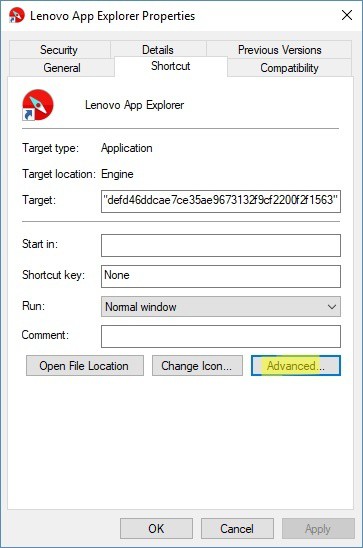
- انقر فوق المتقدمة
- انقر فوق المربع الذي يقول تنفيذ كمسؤول
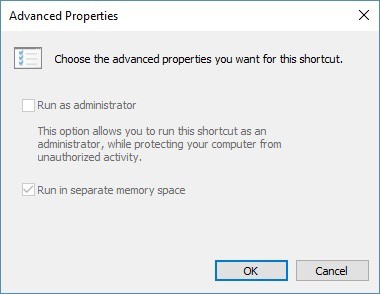
- انقر فوق تطبيق
- حاول فتح البرنامج مرة أخرى
2. تمكين حساب المسؤول المرتفع
هناك حساب مسؤول مرتفع مخفي في Windows 10 التي قد تسبب الخطأ على جهاز الكمبيوتر الخاص بك. لتمكين هذا الحساب ، يمكنك القيام بذلك في PowerShell أو في موجه الأوامر.
موجه الأوامر
لتمكين حساب المسؤول المرتفع في موجه الأوامر ، أكمل الخطوات التالية:
- تأكد من تسجيل دخول الكمبيوتر باسم المسؤول
- اضغط على Windows زر ذ X في وقت واحد للوصول إلى فوز X قائمة طعام
- حدد مدير موجه الأوامر

أو
- انقر فوق مربع البحث عنه قائمة المهام
- طيب القلب مدير المهام
- انقر فوق المزيد من التفاصيل
- انقر فوق الإجراءات
- حدد قم بتشغيل مهمة جديدة

- طيب القلب كمد
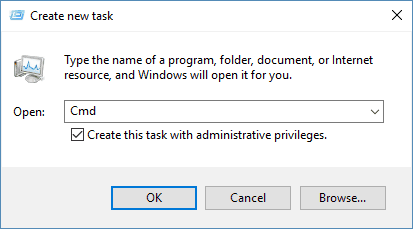
- انقر فوق المربع المجاور له أنشئ هذه المهمة بامتيازات إدارية
- انقر فوق موافق
- في موجه الأوامر ، أدخل الأمر التالي
- صافي المستخدم المسؤول / الأصل: نعم

العمل في موجه الأوامر سيكون مثل المشي في الحديقة بعد قراءة هذا الدليل!
جذع القشرة
لتمكين حساب مسؤول PowerShell المرتفع ، أكمل المهام التالية:
- اضغط على Windows مفتاح ومفتاح X في نفس الوقت للوصول إلى قائمة Win X.
أو
- انقر فوق مربع البحث على شريط المهام
- اكتب PowerShell
- انقر بزر الماوس الأيمن على البرنامج
- حدد تشغيل كمسؤول

- في PowerShell ، اكتب الأمر التالي
- Enable-LocalUser -Name "Administrator" (المسؤول)

- Enable-LocalUser -Name "Administrator" (المسؤول)
3. استعادة القديم Windows الإصدار
إذا جربت كل شيء ولم تستطع التخلص من رسالة الخطأ ، فقد يكون الوقت قد حان لطلب المساعدة من محترف أو العودة إلى إصدار مختلف من Windows.
إذا حدث هذا الخطأ في لعبة أو برنامج ، فتأكد من أن البرنامج متوافق مع إصدار Windows ما الذي تستخدمه؟ إذا كان لديك مشاكل في التوافق ، استخدم Windows مستكشف أخطاء التوافق ومصلحها لمساعدتك في هذه المشكلة.
الأسئلة المتداولة: تعرف على المزيد حول امتيازات المسؤول
- ما هي امتيازات المسؤول؟
حقوق المسؤول هي مجموعة من الامتيازات التي تمنح المستخدمين الحق في تنفيذ عدد من الإجراءات داخل نظام التشغيل ، مثل تثبيت البرامج ، وتحديث برامج التشغيل ، وتغيير إعدادات النظام ، والمزيد.
- كيف أقوم بتغيير امتيازات المسؤول الخاصة بي؟
- افتح لوحة التحكم
- انتقل إلى إدارة الحساب
- حدد حساب المستخدم الذي تريد تغييره
- انقر فوق خيار تغيير نوع الحساب
حدد زر خيار المسؤول لمنح حقوق المسؤول للحساب المعني - احفظ التغييرات.
- لماذا يقول جهاز الكمبيوتر الخاص بي أنني بحاجة إلى إذن المسؤول؟
إذا قال جهاز الكمبيوتر الخاص بك أنك بحاجة إلى إذن المسؤول ، فهذا يشير إلى أن نوع الحساب الذي تستخدمه ليس لديه الحقوق اللازمة لتنفيذ الإجراءات التي حاولت.
من المحرر Note: تم نشر هذه المقالة في الأصل في سبتمبر 2017 وتم تحديثها منذ ذلك الحين للحصول على نضارة ودقة.
